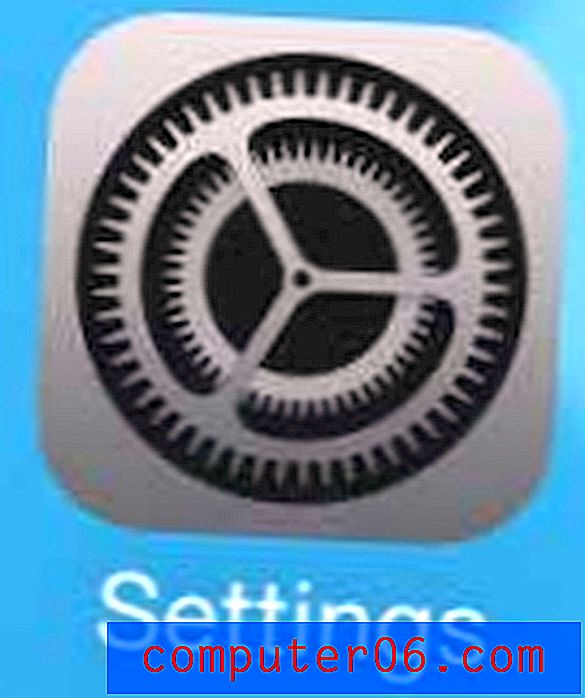So blenden Sie die Home-Schaltfläche in Microsoft Edge aus
Die Schritte in diesem Artikel zeigen Ihnen, wie Sie eine Einstellung in Microsoft Edge ändern, um die Home-Schaltfläche links neben der Adressleiste auszublenden.
- Öffnen Sie Microsoft Edge.
- Klicken Sie oben rechts im Fenster auf die Schaltfläche Einstellungen und mehr .
- Wählen Sie die Option Einstellungen .
- Klicken Sie auf die Schaltfläche unter Home-Schaltfläche anzeigen, um sie zu deaktivieren.
Der Microsoft Edge-Browser, der standardmäßig mit Windows 10 geliefert wird, hat Internet Explorer in vielerlei Hinsicht verbessert.
Viele der Optionen und Anpassungen, die Internet Explorer populär gemacht haben, bleiben erhalten, einschließlich der Möglichkeit, eine Homepage einzurichten und oben im Fenster eine Home-Schaltfläche zu haben.
Die Verwendung und das Verhalten der Home-Tasten haben sich jedoch im Laufe der Zeit geändert, und viele Menschen benötigen sie nicht mehr. Diese Schaltfläche ist normalerweise in den meisten Microsoft Edge-Installationen vorhanden, und ihre Position erleichtert das versehentliche Klicken.
In der folgenden Anleitung erfahren Sie, wie Sie eine Einstellung in Microsoft Edge ändern, damit Sie die Home-Schaltfläche im Browser ausblenden und versehentliche Klicks vermeiden können.
So entfernen Sie die Home-Schaltfläche in Microsoft Edge
Die Schritte in diesem Handbuch zeigen Ihnen, wo Sie die Option finden, mit der Sie die Anzeige der Home-Schaltfläche von Microsoft Edge steuern können. Wir werden die Home-Schaltfläche in diesem Handbuch entfernen, aber die gleichen Schritte können ausgeführt werden, um die Home-Schaltfläche anzuzeigen, wenn sie derzeit ausgeblendet ist.
Schritt 1: Starten Sie Microsoft Edge.
Schritt 2: Klicken Sie oben rechts im Fenster auf die Schaltfläche Einstellungen und mehr . Es ist der Knopf mit drei Punkten.
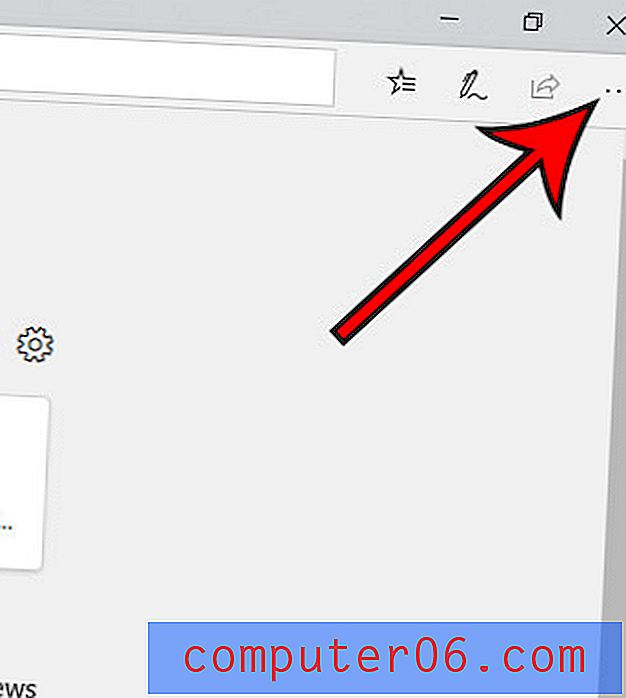
Schritt 3: Wählen Sie die Option Einstellungen am unteren Rand des Menüs.
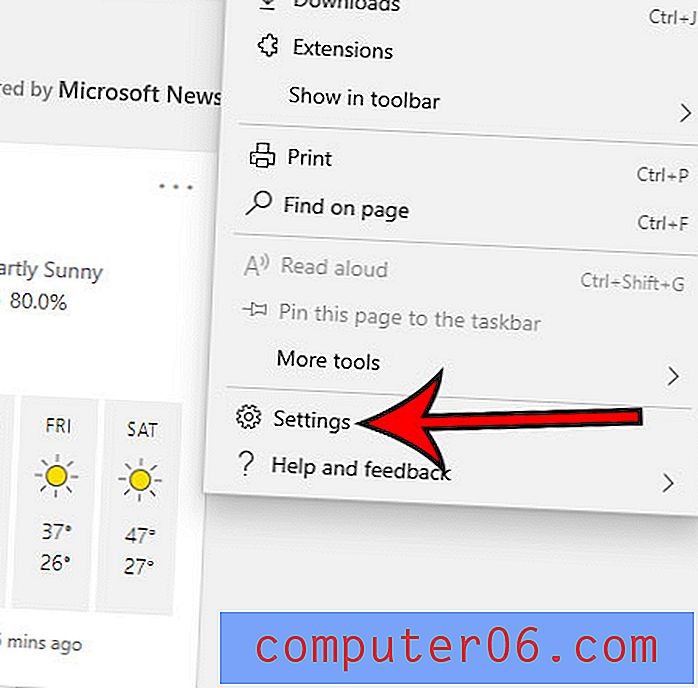
Schritt 4: Klicken Sie auf die Schaltfläche unter Home-Schaltfläche anzeigen, um sie in die Position Aus zu schalten.
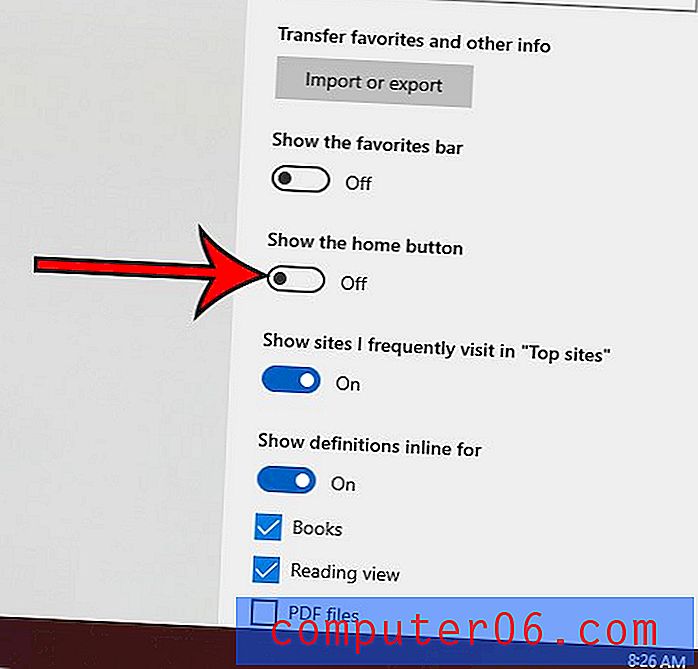
Erfahren Sie, wie Sie Microsoft Edge mit vorherigen Seiten öffnen können, wenn Edge mit den Seiten geöffnet werden soll, die beim letzten Schließen des Browsers zuvor geöffnet waren.